Sau khi thiết lập ban đầu cho chiếc điện thoại Android mới, hầu hết người dùng đều nhanh chóng cài đặt những ứng dụng thiết yếu yêu thích. Với vai trò là một chuyên gia công nghệ, tôi cũng có một danh sách riêng gồm những ứng dụng tùy chọn nhưng vô cùng hữu ích mà tôi luôn cài đặt trên mọi chiếc điện thoại Android trước khi bắt đầu sử dụng. Những công cụ này không chỉ lấp đầy những khoảng trống mà tính năng gốc của hệ điều hành còn thiếu sót mà còn nâng cao đáng kể khả năng tự động hóa, quản lý tệp, tối ưu âm thanh, và nhiều khía cạnh khác, mang lại trải nghiệm sử dụng trọn vẹn và hiệu quả hơn.
1. Tasker và MacroDroid: Nâng Tầm Khả Năng Tự Động Hóa Android
Tôi là một người yêu thích việc tự động hóa các tác vụ nhỏ nhặt, các tương tác với thiết bị và hành vi ứng dụng trên điện thoại Android của mình. Mặc dù tính năng Routines trên điện thoại Samsung Galaxy của tôi có thể tự động hóa một số công việc nhất định, nhưng nó lại thiếu đi các khả năng tự động hóa nâng cao hơn. Hơn nữa, tôi không phải lúc nào cũng sử dụng điện thoại Galaxy, điều này đặt ra nhu cầu về một giải pháp tốt hơn.
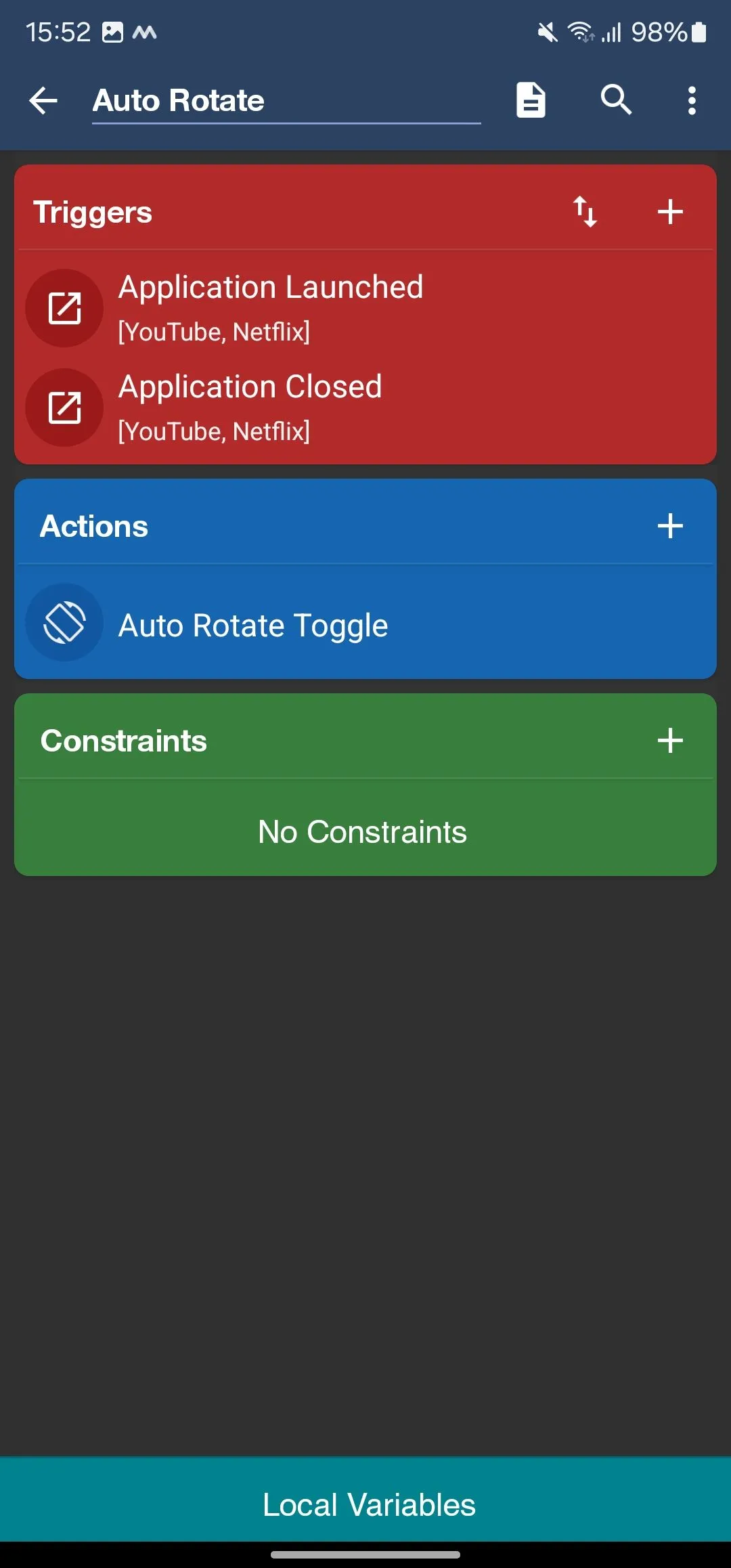 Tạo macro tự động hóa trong ứng dụng MacroDroid để đơn giản hóa tác vụ hàng ngày
Tạo macro tự động hóa trong ứng dụng MacroDroid để đơn giản hóa tác vụ hàng ngày
Đó là lúc Tasker và MacroDroid phát huy tác dụng – hai trong số những ứng dụng tự động hóa Android tốt nhất hiện có. Tại sao lại cần hai ứng dụng, bạn hỏi? Bởi vì việc tự động hóa một số điều dễ dàng hơn ở ứng dụng này so với ứng dụng kia. Trong hai ứng dụng này, MacroDroid trực quan và thân thiện với người mới bắt đầu hơn, bạn có thể sử dụng nó cho nhiều tác vụ tự động hóa khác nhau, chẳng hạn như tự động xoay màn hình điện thoại khi mở một số ứng dụng nhất định. Tuy nhiên, đối với việc kiểm soát cấp độ hệ thống nâng cao hoặc logic phức tạp, Tasker vượt trội hơn MacroDroid.
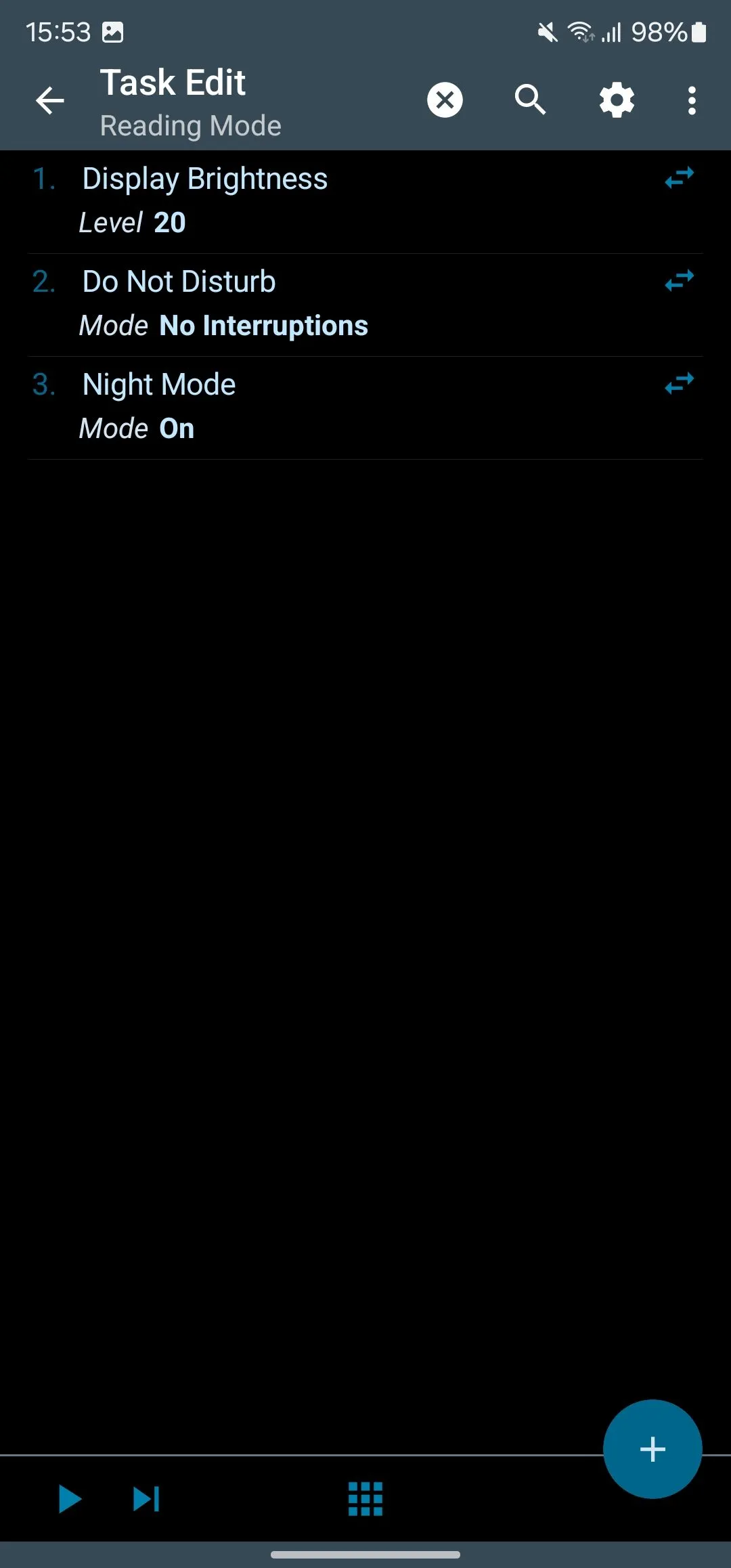 Danh sách các tác vụ được thiết lập cho một hồ sơ Tasker phức tạp
Danh sách các tác vụ được thiết lập cho một hồ sơ Tasker phức tạp
Do đó, việc lựa chọn ứng dụng là rất quan trọng dựa trên yêu cầu của bạn. Tôi thường bắt đầu bằng cách thử tạo một quy trình tự động hóa với MacroDroid. Nếu nó không hoạt động (có thể do không có đủ hành động) hoặc quy trình có vẻ quá phức tạp, tôi sẽ chuyển sang Tasker.
Tasker và MacroDroid đều là những ứng dụng tự động hóa cực kỳ mạnh mẽ, hỗ trợ nhiều loại trình kích hoạt và hàng trăm hành động trên các ứng dụng, thành phần thiết bị và linh kiện hệ điều hành khác nhau. Cả hai đều có cộng đồng người dùng tích cực, và bạn có thể tìm thấy nhiều quy trình tự động hóa được chia sẻ trực tuyến. Bạn có thể cần mua phiên bản cao cấp của chúng để mở khóa toàn bộ khả năng.
Tải xuống: Tasker (Miễn phí, có mua trong ứng dụng) | MacroDroid (Miễn phí, có mua trong ứng dụng)
2. Solid Explorer: Trình Quản Lý Tệp Toàn Diện và Mạnh Mẽ
Solid Explorer là trình quản lý tệp ưa thích của tôi trên các điện thoại Android. Ứng dụng này có thiết kế Material Design mà tôi khá yêu thích, và nó sử dụng các hình ảnh động mượt mà để mang lại trải nghiệm điều hướng trôi chảy. Điều tuyệt vời nữa là bạn nhận được rất nhiều tùy chọn tùy chỉnh, giúp bạn cá nhân hóa giao diện chính xác theo ý muốn.
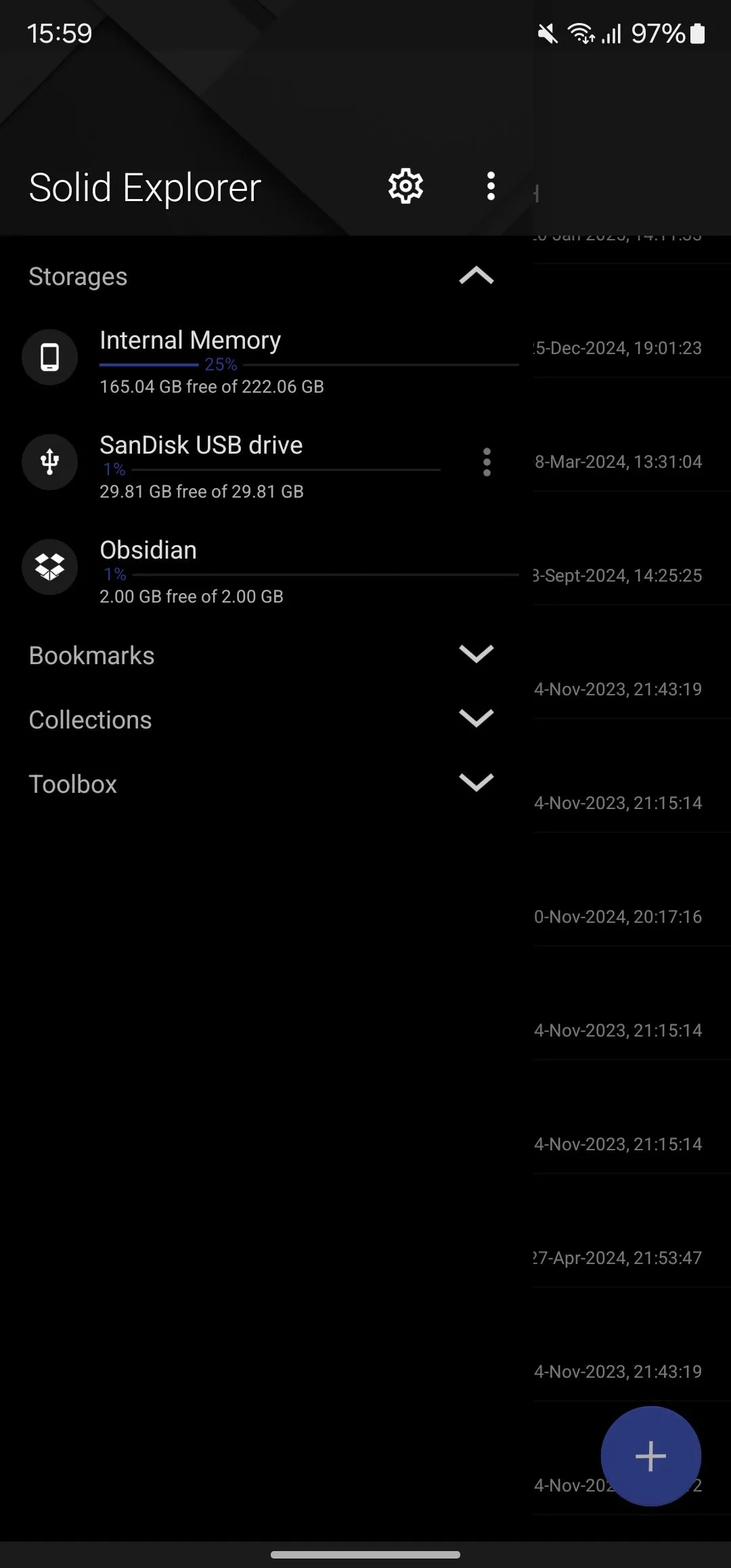 Giao diện phần lưu trữ của Solid Explorer, hiển thị các tùy chọn quản lý tệp
Giao diện phần lưu trữ của Solid Explorer, hiển thị các tùy chọn quản lý tệp
Về chức năng, Solid Explorer cung cấp một loạt các công cụ và tính năng. Ngoài việc hỗ trợ tất cả các thao tác tệp thiết yếu, ứng dụng còn có tính năng tìm kiếm được lập chỉ mục giúp tìm kiếm nhanh chóng, khả năng nén tệp để tạo và giải nén các kho lưu trữ (bao gồm cả các kho lưu trữ ZIP được bảo vệ bằng mật khẩu) và khả năng đổi tên hàng loạt tệp (mặc dù tôi vẫn thích sử dụng một công cụ chuyên dụng để linh hoạt hơn).
Tương tự, Solid Explorer cung cấp một máy chủ FTP (FTP Server) cho phép bạn dễ dàng chia sẻ tệp với các thiết bị khác trong mạng và hỗ trợ lưu trữ đám mây để kết nối và quản lý tệp một cách thuận tiện trên các dịch vụ như Google Drive, Dropbox, Box, v.v. Bên cạnh đó, nó cũng có hỗ trợ OTG, giúp bạn dễ dàng quản lý tệp từ các thiết bị ngoại vi.
Solid Explorer cũng cho phép bạn duyệt các tệp hệ thống nếu bạn đang sử dụng điện thoại đã root.
Tải xuống: Solid Explorer (Miễn phí, có mua trong ứng dụng)
3. Wavelet: Tối Ưu Hóa Trải Nghiệm Âm Thanh Trên Android
Không thiếu các ứng dụng cân bằng âm thanh (equalizer) trên Android. Tuy nhiên, ứng dụng yêu thích của tôi trong vài năm gần đây là Wavelet – một ứng dụng EQ mạnh mẽ mà không cần root, với cơ sở dữ liệu hồ sơ tai nghe phong phú giúp bạn khai thác âm thanh tốt hơn từ phần cứng của mình.
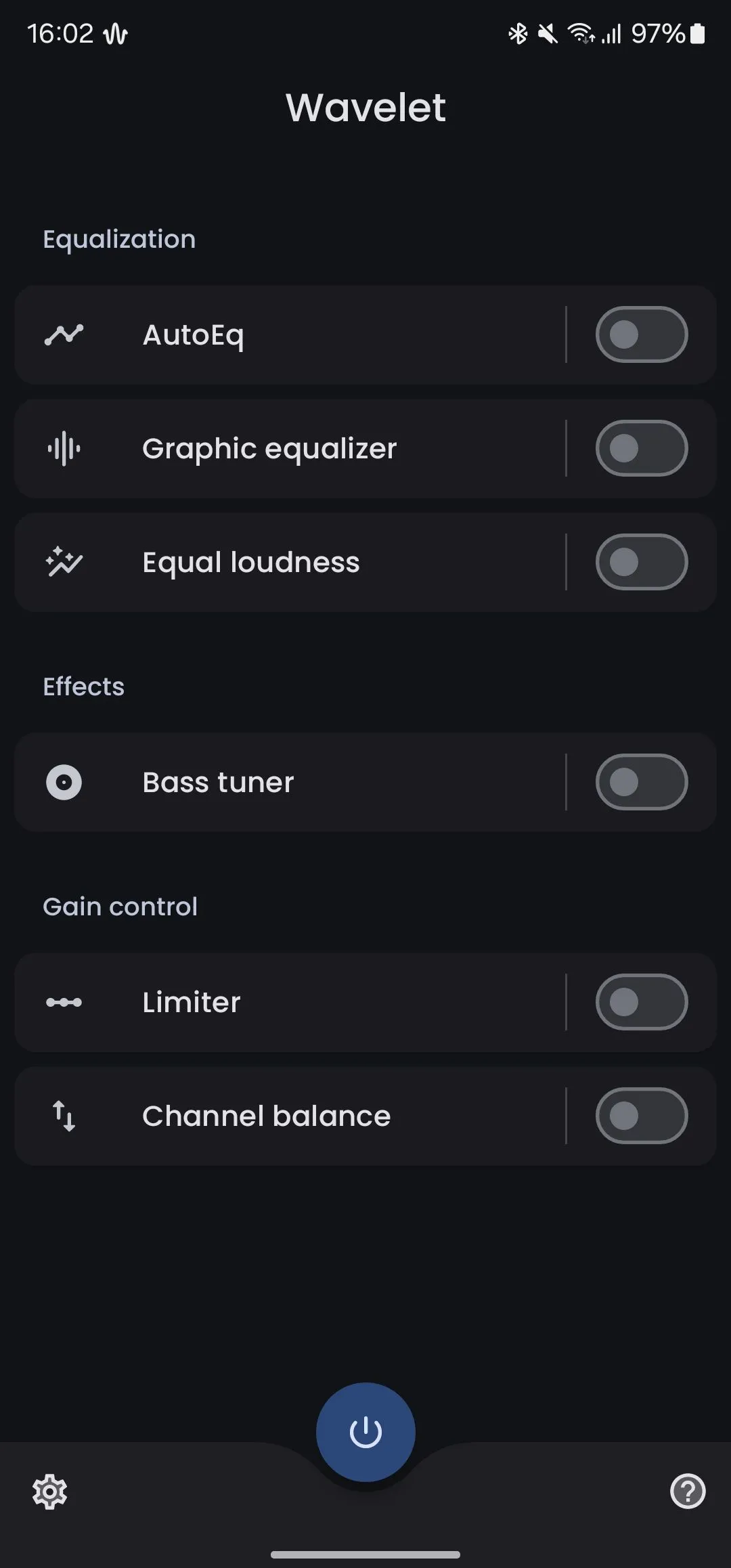 Màn hình chính của ứng dụng Wavelet, hiển thị tùy chọn điều chỉnh âm thanh
Màn hình chính của ứng dụng Wavelet, hiển thị tùy chọn điều chỉnh âm thanh
Sử dụng Wavelet rất đơn giản. Bạn chỉ cần bật tùy chọn AutoEQ và chọn thiết bị âm thanh của mình. Wavelet sau đó sẽ tự động điều chỉnh các tần số phù hợp. Nếu hồ sơ cho thiết bị của bạn không tồn tại, bạn có thể sử dụng bộ cân bằng đồ họa để tinh chỉnh âm thanh theo sở thích của mình.
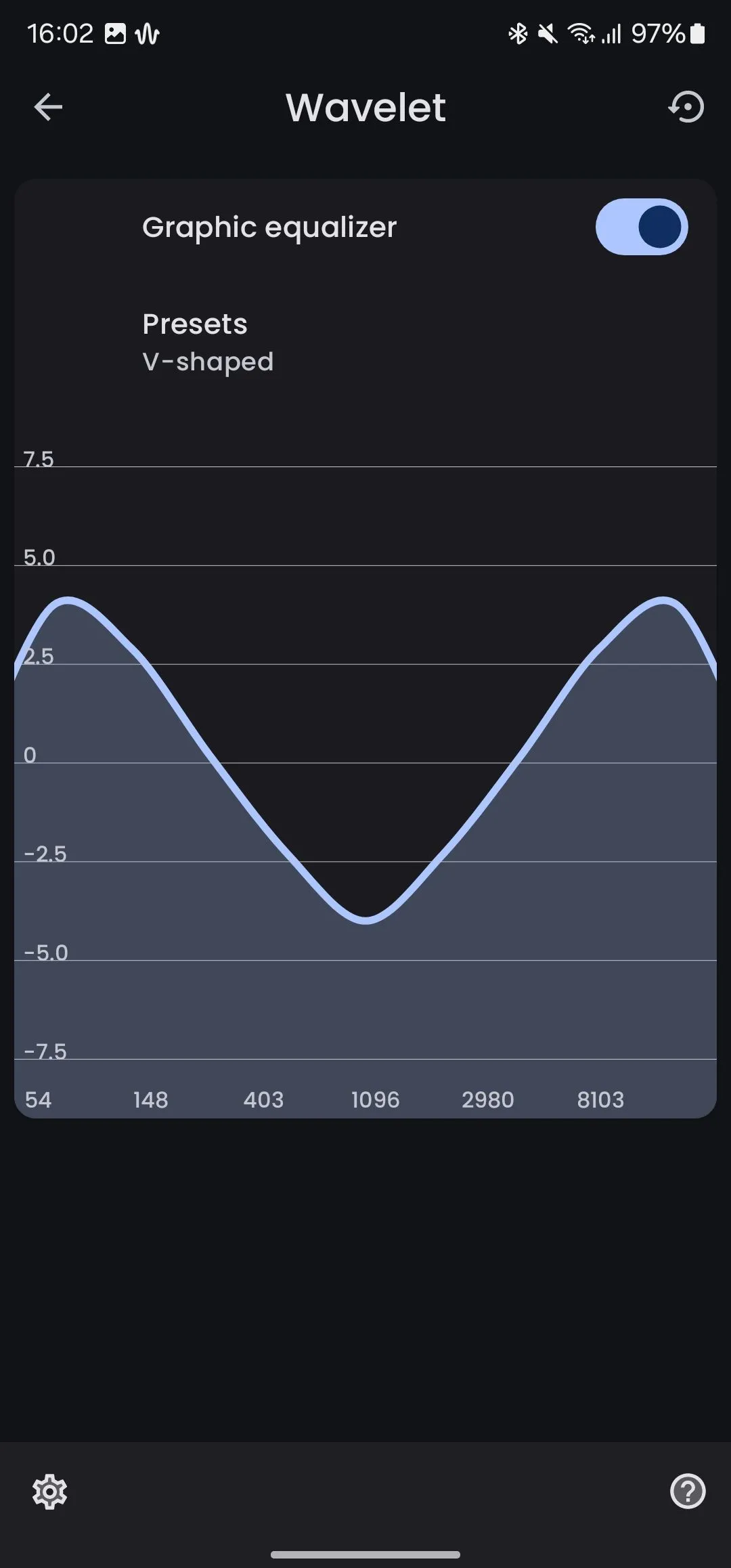 Sử dụng bộ cân bằng đồ họa trong Wavelet để điều chỉnh âm thanh cho tai nghe
Sử dụng bộ cân bằng đồ họa trong Wavelet để điều chỉnh âm thanh cho tai nghe
Ngoài khả năng cân bằng âm thanh, Wavelet còn có một số tùy chọn bổ sung, như hiệu ứng và điều khiển độ lợi (gain). Với hiệu ứng, bạn có Bass Tuner, cho phép bạn tinh chỉnh các tần số thấp bằng cách điều chỉnh các khía cạnh khác nhau như loại âm trầm, tần số cắt và độ lợi hậu xử lý. Mặt khác, các tùy chọn điều khiển độ lợi bao gồm Channel Balance để điều chỉnh sự mất cân bằng âm thanh và Limiter để loại bỏ các dao động âm lượng không mong muốn, mang lại trải nghiệm nghe thoải mái hơn.
Tải xuống: Wavelet (Miễn phí, có mua trong ứng dụng)
4. LocalSend: Chia Sẻ Tệp Đa Nền Tảng Không Giới Hạn
Tôi sử dụng iPhone bên cạnh điện thoại Android của mình. Tương tự, trong khi thiết bị làm việc chính của tôi là máy Mac, tôi cũng thỉnh thoảng sử dụng Windows và Linux. Do đó, tôi cần một giải pháp nhanh chóng và đáng tin cậy để dễ dàng di chuyển tệp giữa tất cả các thiết bị của mình.
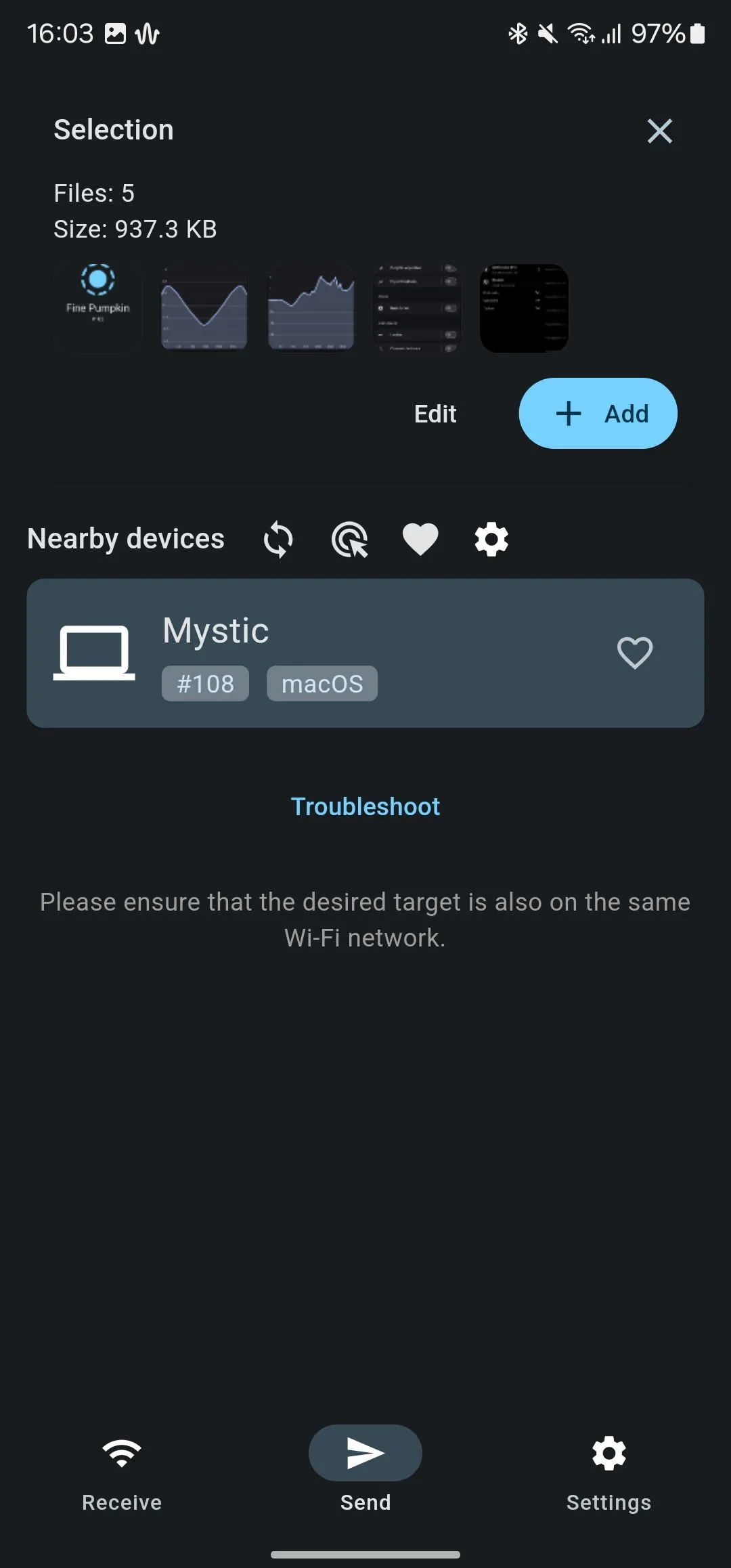 Giao diện ứng dụng LocalSend hiển thị các thiết bị khả dụng để chia sẻ tệp
Giao diện ứng dụng LocalSend hiển thị các thiết bị khả dụng để chia sẻ tệp
Đây là lúc LocalSend phát huy tác dụng. Đây là một ứng dụng chia sẻ tệp đa nền tảng miễn phí, có sẵn trên Android, iOS, macOS, Linux và Windows, cùng với các nền tảng khác. Ứng dụng được thiết kế để hoạt động qua mạng cục bộ, vì vậy bạn chỉ cần các thiết bị của mình được kết nối với cùng một mạng để truyền tệp giữa chúng.
Ngoài tệp, bạn cũng có thể di chuyển các đoạn văn bản giữa các thiết bị bằng LocalSend, và tất cả các lần truyền với LocalSend đều được mã hóa đầu cuối.
Tải xuống: LocalSend (Miễn phí, có mua trong ứng dụng)
5. Raindrop: Quản Lý Bookmark Thông Minh và Hiệu Quả
Raindrop là một trình quản lý bookmark tất cả trong một. Tôi sử dụng nó trên tất cả các thiết bị của mình, bao gồm cả điện thoại Android, để lưu trữ mọi thứ từ internet và các ứng dụng khác, nhờ đó tôi có thể truy cập chúng trên bất kỳ thiết bị nào bất cứ khi nào tôi muốn.
 Giao diện chính của ứng dụng Raindrop, nơi quản lý các bookmark
Giao diện chính của ứng dụng Raindrop, nơi quản lý các bookmark
Điều này bao gồm các liên kết đến các trang web hữu ích mà tôi tình cờ bắt gặp, tài liệu và hình ảnh mà tôi thường xuyên truy cập hoặc chia sẻ. Tôi cũng sử dụng Raindrop để lưu các bài viết mà tôi muốn đọc sau. Điều tuyệt vời nữa là tôi có thể lưu trữ các phần đánh dấu (highlight) trên trang web, vì vậy tôi không cần phải đọc lại toàn bộ bài viết khi truy cập lại sau này.
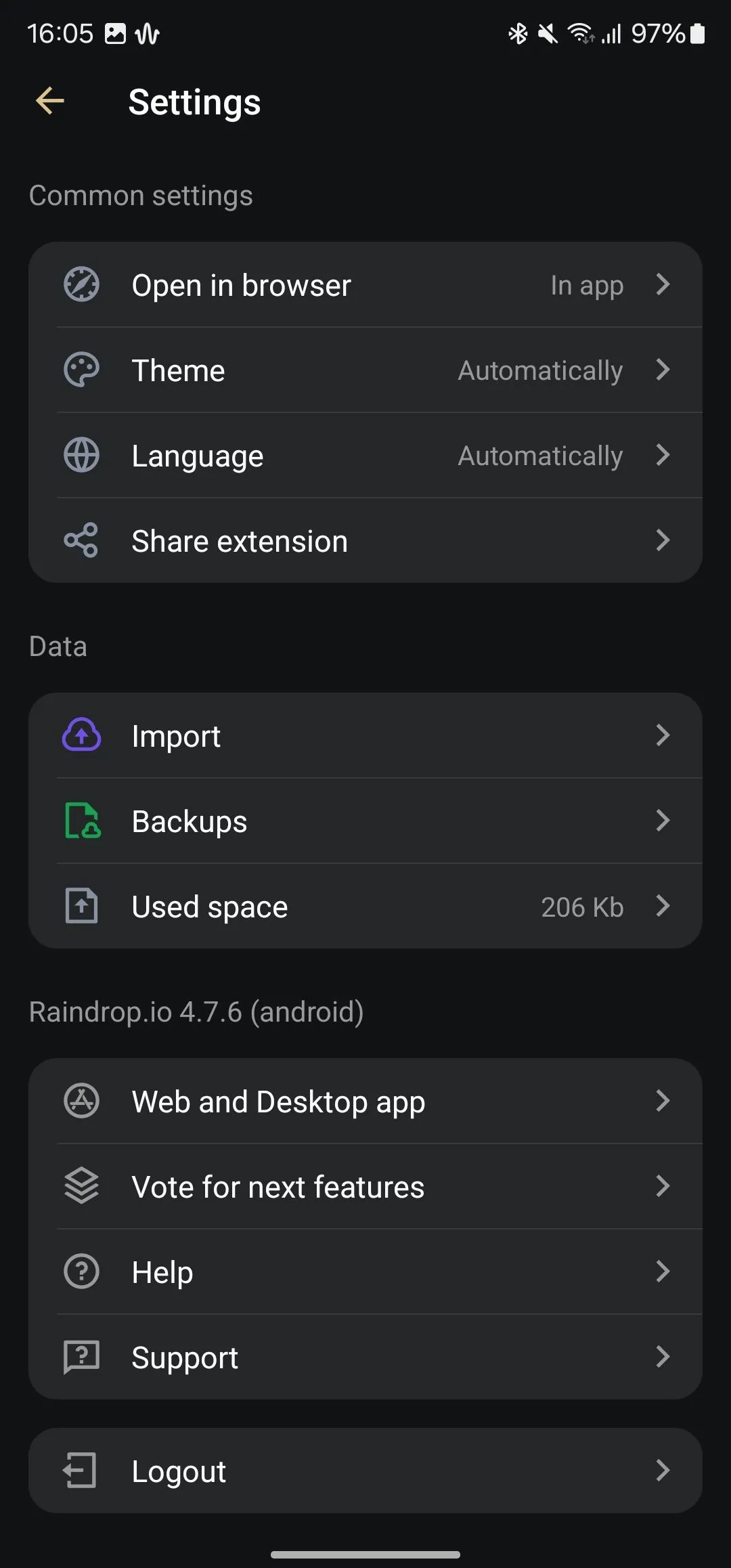 Trang cài đặt của ứng dụng Raindrop với các tùy chọn tùy chỉnh
Trang cài đặt của ứng dụng Raindrop với các tùy chọn tùy chỉnh
Khi nói đến việc giữ mọi thứ ngăn nắp, Raindrop làm điều đó khá tinh tế với các bộ sưu tập (collections) – các thư mục bạn có thể sử dụng để nhóm các mục tương tự. Tôi cũng thích việc nó hỗ trợ các thẻ (tags), rất tuyệt vời để phân loại bổ sung và giúp bạn tìm thấy các mục nhanh hơn.
Ngoài ra, Raindrop còn có các khả năng lọc mạnh mẽ, tự động phân loại các mục đã lưu của bạn theo nhiều bộ lọc khác nhau, như ghi chú, bài viết, liên kết, tài liệu và nhiều hơn nữa, để giúp bạn tìm thấy chúng dễ dàng hơn.
Tải xuống: Raindrop (Miễn phí, có mua trong ứng dụng)
6. Flut Renamer: Công Cụ Đổi Tên Tệp Hàng Loạt Chuyên Nghiệp
Tôi làm việc với rất nhiều hình ảnh, có thể là ảnh chụp màn hình cho các hướng dẫn mà tôi đang viết hoặc ảnh tôi chụp trên bất kỳ điện thoại nào tôi đang thử nghiệm. Do đó, tôi cần đổi tên hình ảnh khá thường xuyên.
Trong khi tôi thích đổi tên ảnh chụp màn hình sau khi chuyển chúng sang máy Mac hoặc PC Windows, tôi luôn đổi tên ảnh chụp từ máy ảnh trên điện thoại của mình. Điều này giúp giảm nguy cơ xung đột tên tệp và cho phép quản lý và nhận dạng dễ dàng hơn trên máy tính để bàn.
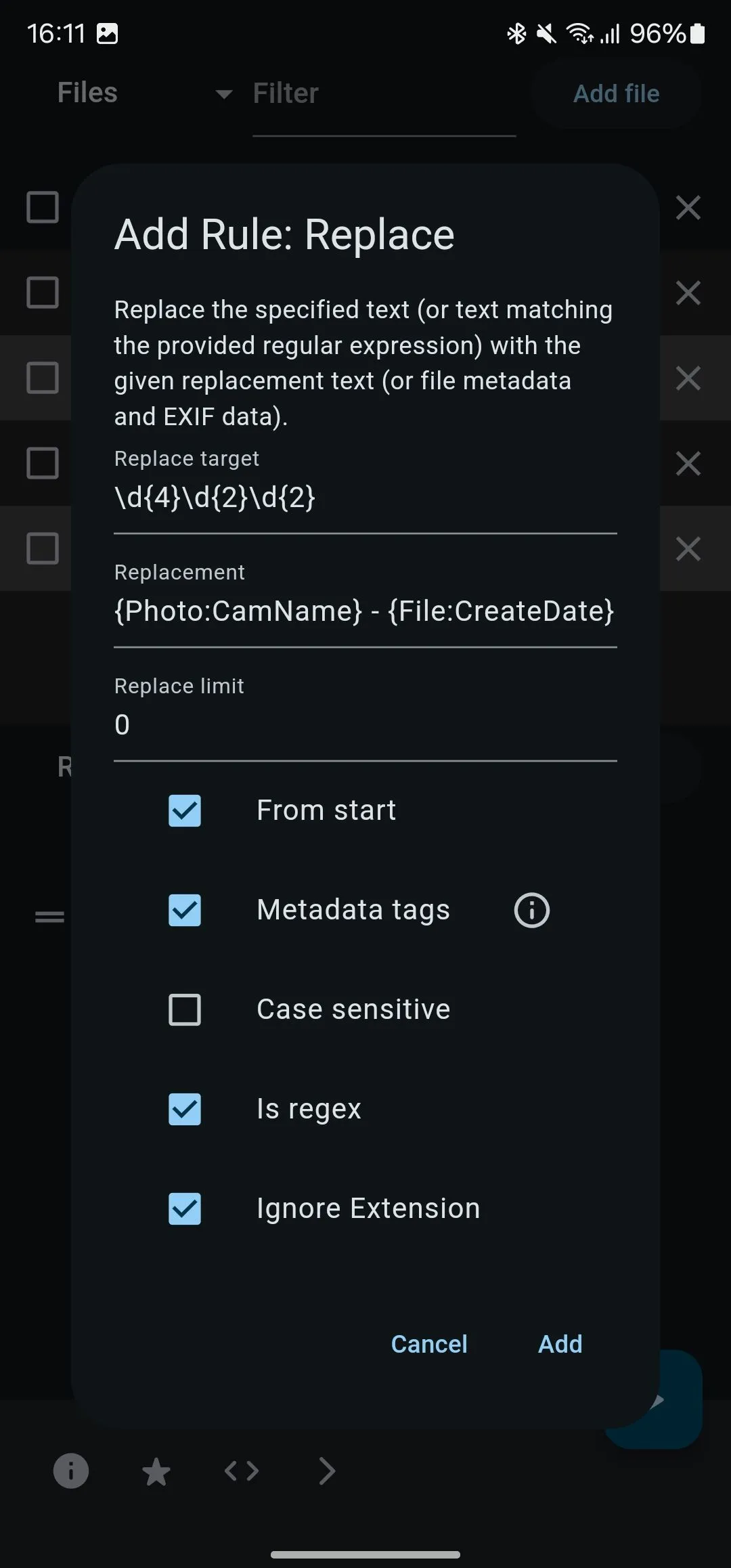 Thiết lập quy tắc đổi tên tệp trong ứng dụng Flut Renamer
Thiết lập quy tắc đổi tên tệp trong ứng dụng Flut Renamer
Tôi sử dụng Flut Renamer để đổi tên hàng loạt hình ảnh trên điện thoại Android của mình. Đây là một ứng dụng mạnh mẽ hoàn toàn miễn phí, hỗ trợ nhiều phương pháp đổi tên, như chèn, thay thế, xóa, sắp xếp lại, và nhiều hơn nữa. Bạn có thể sử dụng các phương pháp này để thiết lập các quy tắc đổi tên hàng loạt hình ảnh một cách nhanh chóng. Phần tốt nhất là bạn có thể đặt nhiều quy tắc để lọc và đổi tên tệp.
Flut Renamer cũng cho phép bạn trích xuất và chèn siêu dữ liệu (metadata) của tệp vào tên tệp. Tôi sử dụng tính năng này để thêm tên thiết bị vào tên tệp, vì nó giúp dễ dàng nhận dạng hình ảnh hơn.
Một điều khác mà tôi thực sự thích ở ứng dụng là nó hỗ trợ biểu thức chính quy (regular expressions). Điều này cực kỳ hữu ích vì nó cho phép khớp mẫu nâng cao, giúp bạn xác định chính xác yếu tố trong tên tệp mà bạn muốn thay thế.
Tải xuống: Flut Renamer (Miễn phí)
7. Image Toolbox: Bộ Công Cụ Xử Lý Ảnh Đa Năng
Ngoài việc đổi tên, tôi cũng cần thực hiện các thao tác khác trên hình ảnh, đó là lúc tôi tìm đến Image Toolbox. Đây là một ứng dụng đa năng hỗ trợ nhiều tùy chọn thao tác hình ảnh, từ chỉnh sửa và cắt xén đơn giản đến thay đổi kích thước, chuyển đổi định dạng và lưu trữ, cùng nhiều tính năng khác.
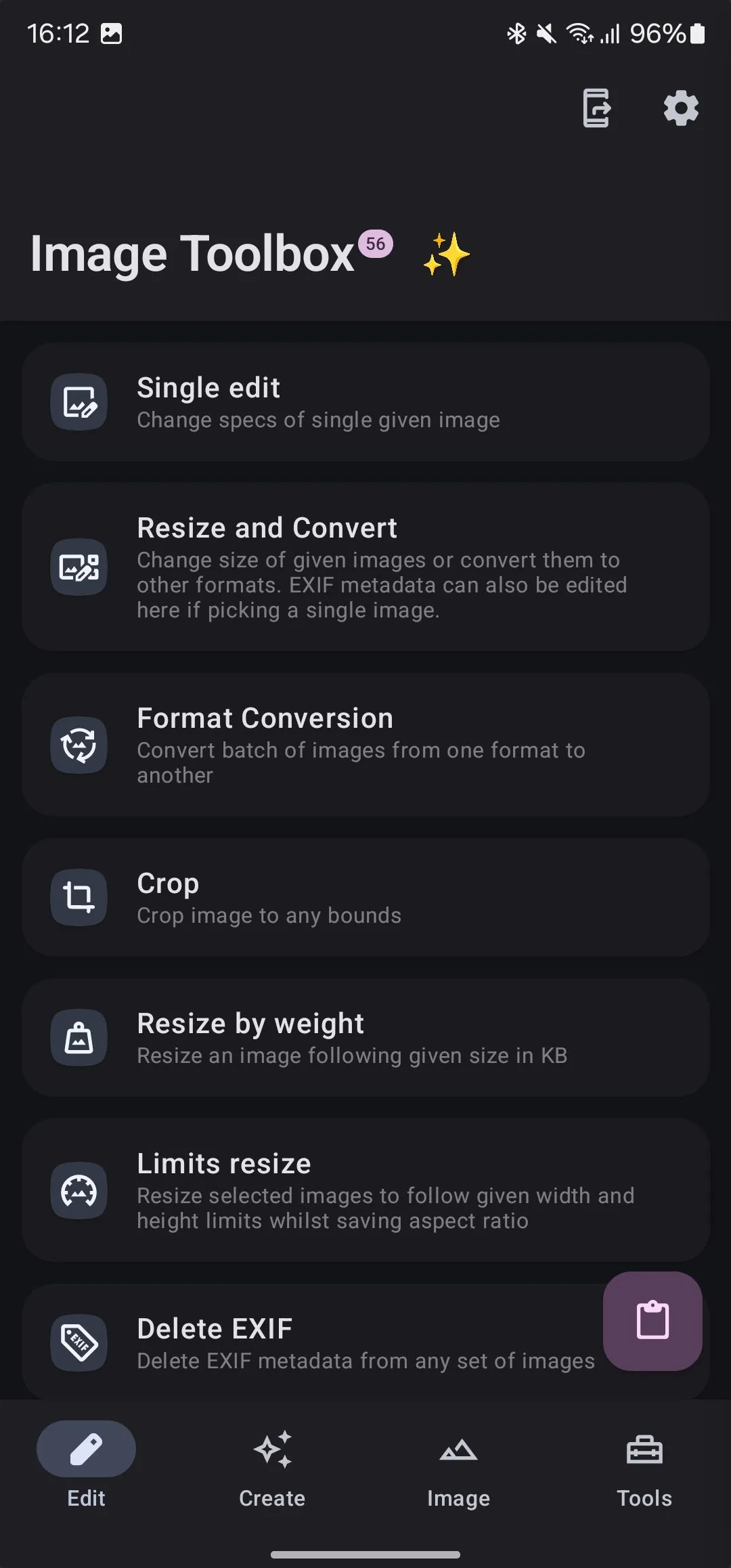 Tab chỉnh sửa của ứng dụng Image Toolbox để thao tác với hình ảnh
Tab chỉnh sửa của ứng dụng Image Toolbox để thao tác với hình ảnh
Các thao tác Image Toolbox tôi sử dụng nhiều nhất bao gồm chuyển đổi hàng loạt hình ảnh sang các định dạng khác nhau, ghép ảnh, xóa dữ liệu EXIF, đóng dấu bản quyền (watermark) hình ảnh và cắt xén chúng theo các tỷ lệ khung hình khác nhau. Đôi khi tôi cũng sử dụng PDF Tools để biến hình ảnh thành PDF và QR Code Generator để tạo mã với văn bản tùy chỉnh.
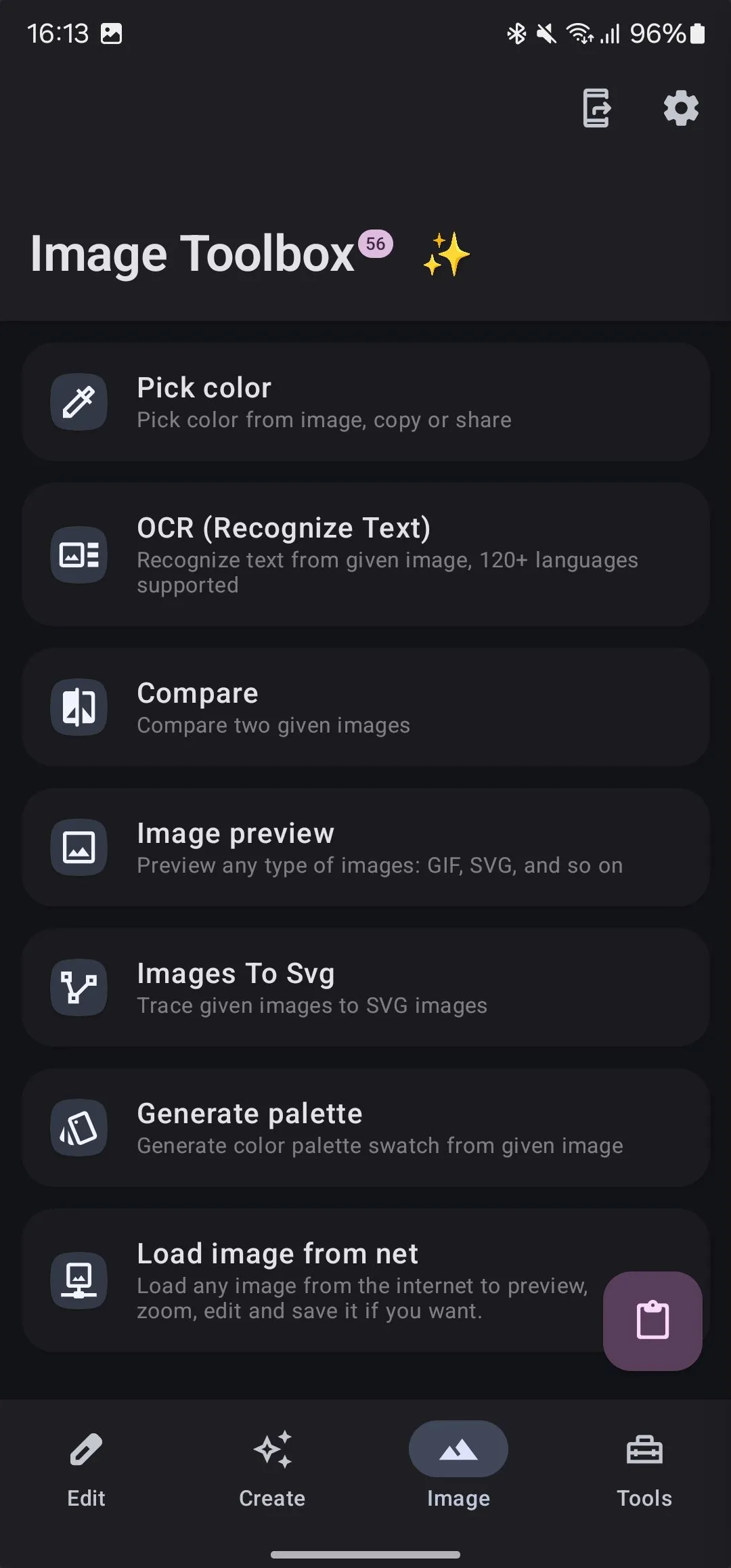 Tab hình ảnh của Image Toolbox với các công cụ xử lý ảnh
Tab hình ảnh của Image Toolbox với các công cụ xử lý ảnh
Image Toolbox cũng có một vài công cụ hữu ích khác, như Collage Maker (tạo ảnh ghép), Image Stacking (ghép chồng ảnh) và Background Remover (xóa nền). Ứng dụng có khả năng tùy biến cao, vì vậy bạn có thể cá nhân hóa giao diện và hành vi của các công cụ khác nhau theo sở thích của mình.
Tải xuống: Image Toolbox (Miễn phí)
8. F-Droid: Kho Ứng Dụng Nguồn Mở An Toàn và Riêng Tư
F-Droid là một nguồn khác để tìm kiếm ứng dụng cho Android. Tuy nhiên, không giống như Play Store, nó chỉ tập trung vào các ứng dụng miễn phí và mã nguồn mở.
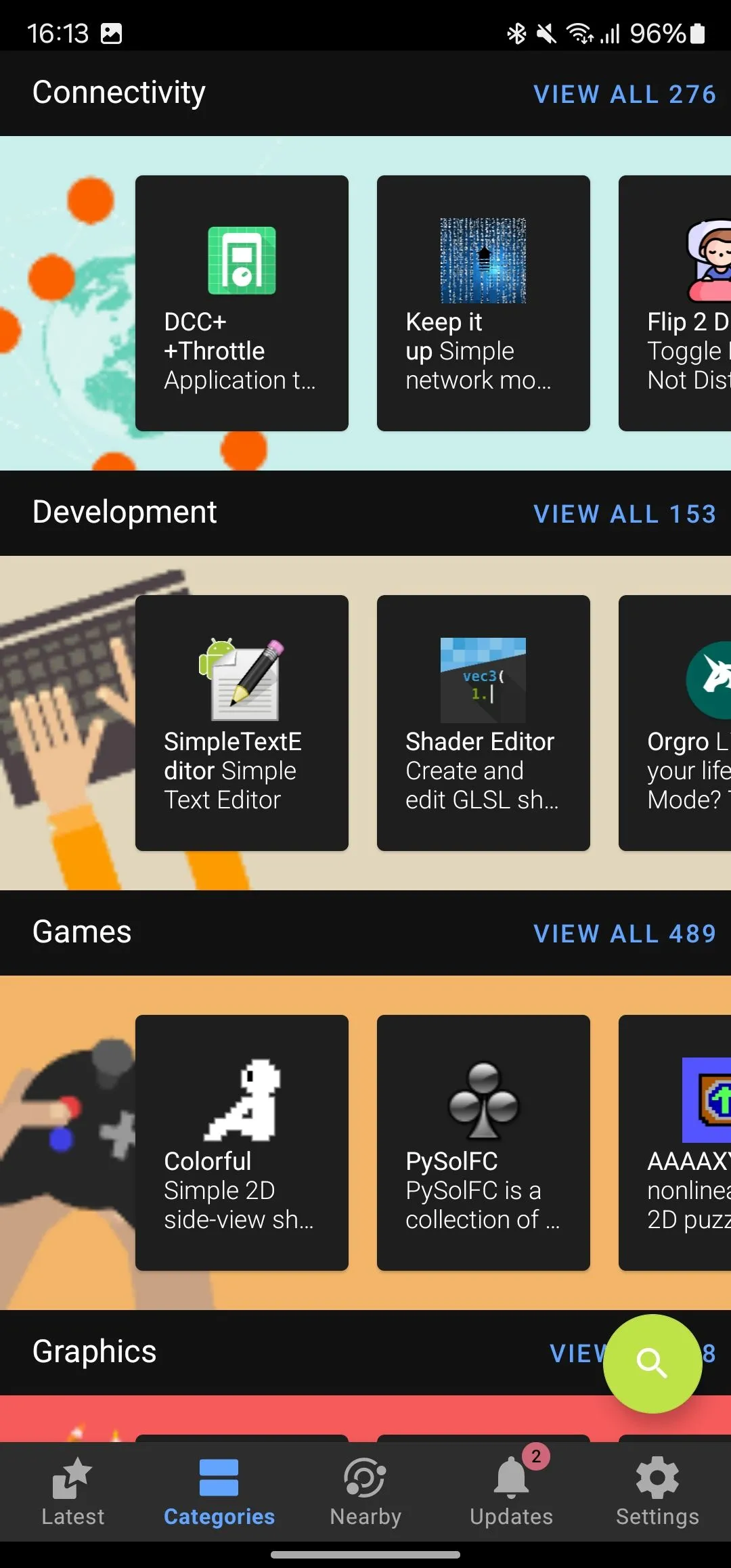 Tab danh mục ứng dụng trong F-Droid, hiển thị các lựa chọn phần mềm nguồn mở
Tab danh mục ứng dụng trong F-Droid, hiển thị các lựa chọn phần mềm nguồn mở
Bạn cũng sẽ thấy nhiều ứng dụng trên F-Droid cũng có sẵn trên Play Store. Đây thường là những ứng dụng mà các nhà phát triển phát hành theo giấy phép miễn phí như MIT hoặc GPL, có mã nguồn minh bạch và thường được lược bỏ các tính năng vi phạm quyền riêng tư của người dùng. Tóm lại, bạn có thể tải các ứng dụng không có trình theo dõi và quảng cáo.
Để bắt đầu, bạn chỉ cần tải xuống tệp APK của F-Droid từ trang web chính thức (liên kết bên dưới). Sau đó, bạn có thể duyệt toàn bộ thư viện ứng dụng và tải xuống những ứng dụng bạn thích mà không cần đăng ký tài khoản. Một số ứng dụng yêu thích của tôi bao gồm Key Mapper, URL Check, Obtanium và FFShare.
Tải xuống: F-Droid (Miễn phí)
Những ứng dụng trên có thể nâng cao đáng kể khả năng của điện thoại Android của bạn, giúp bạn thực hiện các thao tác mà thường không thể thực hiện được một cách tự nhiên. Vậy nên, hãy thử những ứng dụng bạn thích và khai thác nhiều giá trị hơn từ thiết bị của mình. Chia sẻ ý kiến của bạn về những ứng dụng này và cách chúng đã cải thiện trải nghiệm Android của bạn nhé!